IPhone o iPad: lo schermo appare troppo grande o ingrandito troppo

Risolvi un problema in cui lo schermo dell
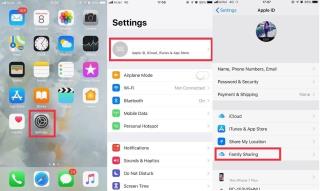
Non riesci a localizzare il tuo iPhone o tuo fratello ha perso il suo iPhone? Ti stai chiedendo da dove cominciare, tuffarti nel mucchio di vestiti nella sua stanza o chiedere ai suoi amici? Incapace di decidere cosa fare? Bene, non perdere la calma! Apple ti consente di aggiungere il dispositivo dei tuoi familiari all'app Trova il mio iPhone, il che rende facile individuare il dispositivo dei tuoi fratelli o dei tuoi figli in caso di smarrimento.
Con Family Sharing puoi condividere gli acquisti di iTunes e App Store con la tua famiglia e tenere traccia dei loro dispositivi utilizzando anche Trova il mio iPhone. Scopriamo come utilizzare Family Sharing con la funzione Trova il mio iPhone
Prima di arrivare ai dettagli cruenti di aiutare un membro della famiglia a localizzare il proprio iPhone o iPad, sappiamo come configurare Family Sharing.
Per impostare il gruppo di condivisione familiare, devi seguire questi passaggi:
Passaggio 1: vai all'app Impostazioni su iPhone/iPad.
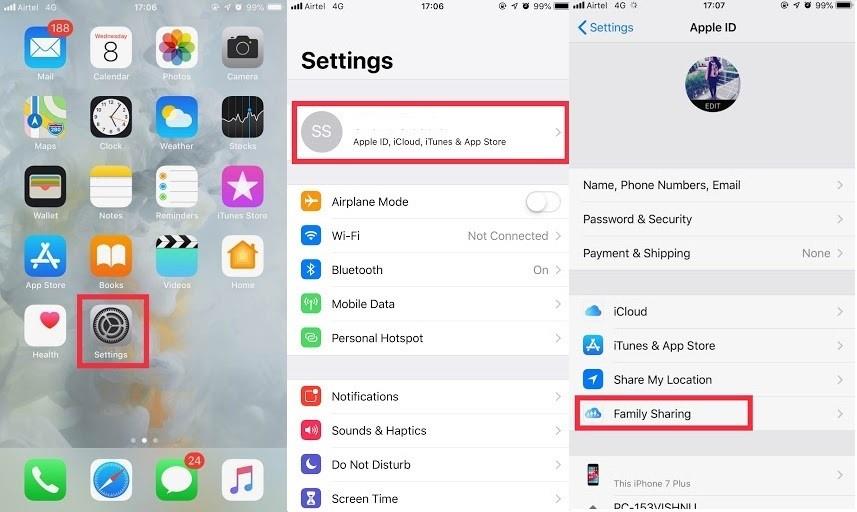 Passaggio 2: fai clic sul tuo nome situato nella parte superiore della schermata Impostazioni.
Passaggio 2: fai clic sul tuo nome situato nella parte superiore della schermata Impostazioni.
Passaggio 3: navigare e fare clic su "In famiglia" .
Passaggio 4: fare clic su Aggiungi membro della famiglia
Passaggio 5: seleziona una funzione che desideri condividere con i tuoi familiari.
Nota: per il monitoraggio, seleziona Condivisione della posizione.
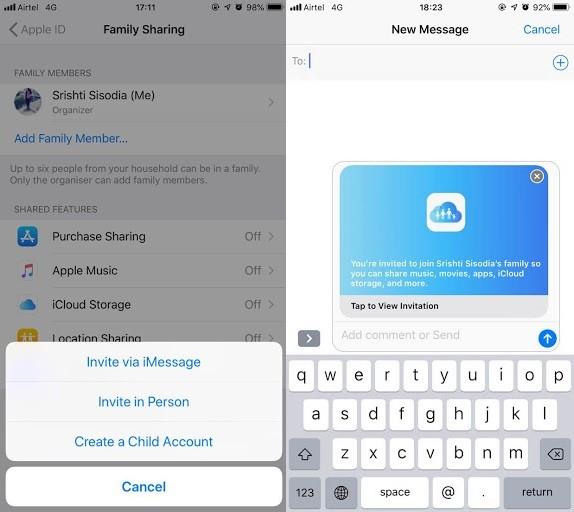
Passaggio 6: seleziona Invita membro della famiglia, ti verranno fornite tre opzioni per inviare un invito iMessage, di persona, e creare un nuovo account per bambini.
Nota: puoi aggiungere fino a sei membri della famiglia nel gruppo "In famiglia".
Ora che sai come aggiungere un membro nel gruppo Family Sharing, puoi procedere oltre.
Se hai già aggiunto persone al gruppo, puoi passare direttamente alla sezione successiva.
Leggi anche:-
Come disattivare il blocco di attivazione e disattivare... Se hai intenzione di vendere il tuo iPhone o altri dispositivi iOS, devi disattivare il blocco di attivazione e disattivare...
Passaggi per tenere traccia di iPhone/iPad aggiunto a un gruppo di condivisione familiare utilizzando Trova il mio iPhone
Innanzitutto, devi avere l'app Trova il mio iPhone installata sui tuoi dispositivi per rintracciare il dispositivo perso nel tuo gruppo di condivisione familiare. Se hai eliminato o non disponi dell'app Trova il mio iPhone , puoi scaricarla dall'App Store.
Nota: assicurati anche che tutti i membri della famiglia condivisi nel gruppo abbiano l'app Trova il mio iPhone abilitata. Per abilitare Trova il mio iPhone, segui questi passaggi:
Passaggio 1: vai all'app Impostazioni e tocca il tuo ID Apple .
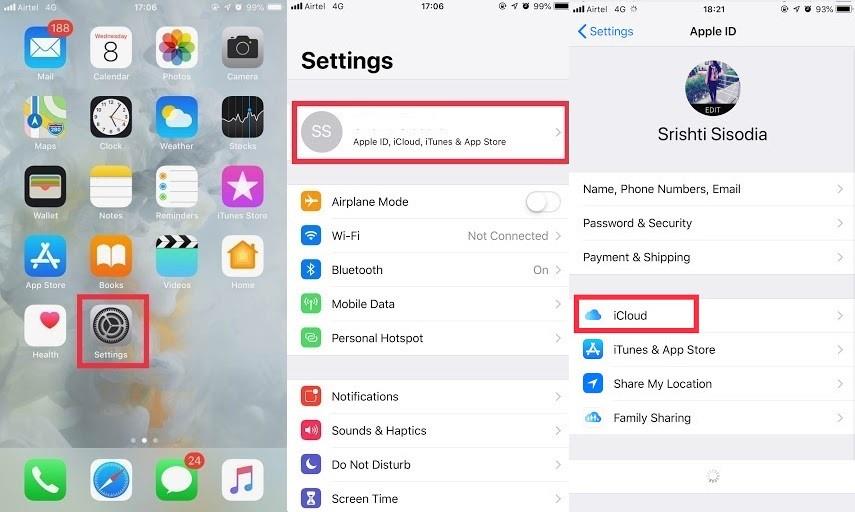
Passaggio 2: tocca iCloud e poi Trova il mio iPhone .
Passaggio 3: tocca l'interruttore accanto a Trova il mio iPhone per abilitare la funzione.
Devi abilitare la funzione su tutti i dispositivi iOS nel gruppo Famiglia.
Passaggi per tenere traccia del dispositivo di un membro della famiglia utilizzando Trova il mio iPhone
Se il tuo familiare ha smarrito il proprio iPad o iPhone da qualche parte, puoi rintracciarlo utilizzando Trova il mio iPhone sul tuo iPhone.
Passaggio 1: vai all'app Trova il mio iPhone sulla schermata iniziale.
Passaggio 2: accedi al tuo account iCloud .
Passaggio 3: tocca un dispositivo che desideri monitorare, vedrai lo stato di tutti i dispositivi aggiunti al tuo gruppo famiglia, incluso il tuo.
Per ottenere dettagli sulla posizione, puoi ingrandire la mappa e toccare il dispositivo.
Passaggio 4: fare clic sul nome del dispositivo dall'elenco e toccare Riproduci suono , l'iPhone in questione emetterà un suono stridulo.
Se hai perso il dispositivo per sempre, puoi toccare per bloccare il dispositivo o Cancellare i dati su di esso.
Ora sai come utilizzare Family Sharing con la funzione Trova il mio iPhone. La prossima volta, se tuo fratello dimentica dove ha tenuto il suo iPhone, puoi aiutarlo a localizzare il telefono senza gettare oggetti in giro.
Risolvi un problema in cui lo schermo dell
Scopri come accedere alla SIM card sull
In questo articolo trattiamo di come risolvere un problema in cui la navigazione delle mappe e le funzionalità GPS non funzionano correttamente sull
Scopri come eseguire un hard e soft reset dell
Ti mostriamo diversi modi per spegnere la radio su Apple iPhone, iPad o iPod Touch. Scopri le soluzioni più efficaci per gestire le tue app musicali.
Scopri come visualizzare la versione desktop completa di YouTube in Safari per iOS e accedere a tutte le sue funzionalità.
Hai problemi con lutilizzo dei piccoli tasti sulla tastiera del tuo dispositivo? Ecco 8 modi per ingrandire la tastiera sul tuo iPhone e iPad.
Il tuo Apple Watch scarica la batteria più velocemente del normale? Leggi il post per scoprire come risolvere il problema con il consumo della batteria di Apple Watch.
Scopri quattro modi per eseguire il mirroring dello schermo dell
Scopri quanto è accurato il contatore di calorie di Apple Watch e come usarlo per monitorare la tua attività fisica.






